查看组合应用运行记录
运行记录是业务流执行过程中生成的详细日志信息,用于记录业务流的每一步操作、数据处理状态以及执行结果。它包含了业务流从触发到结束的完整执行轨迹,包括流的开始时间、结束时间、运行状态、运行日志以及错误信息(如果有)等。
运行记录的核心作用是帮助用户监控业务流的执行情况,排查问题并进行性能优化。
本章节指导您如何查看组合应用的运行记录。
配置运行记录
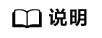
- 配置组合应用运行记录需要先开启“云审计日志(LTS)”服务,并分别创建日志组与日志流。具体操作请参考日志管理。
- 运行记录日志限制:
- 单条日志设有10KB的长度限制,超出部分无法保留。
- 在高负载场景下系统会优先保证运行效率,可能存在少量日志未被记录的情况。
- 登录新版ROMA Connect控制台。
- 在左侧导航栏选择“组合应用”,在组合应用页面单击要查看运行记录的组合应用。
- 如果组合应用未启动:
- 在组合应用界面单击“启动”。
- 在弹框中选择一个实例。
- 单击“运行记录”按钮。
- 选择云审计日志中已有的“日志组”和“日志流”;若未创建,可单击“查看日志组”或“查看日志流”跳转到云日志服务管理控制台。
- 完成后单击“确认”,完成运行记录配置并启动组合应用。
- 组合应用已启动:
查看运行记录
- 登录新版ROMA Connect控制台。
- 在左侧导航栏选择“组合应用”,在组合应用页面单击要查看运行记录的组合应用。
- 在组合应用详情页面,选择“运行记录”页签,可查看该组合应用下流任务运行过程的相关记录信息。
表2 运行记录字段说明 字段
说明
开始时间
流任务的开始时间。
结束时间
流任务的结束时间。
运行ID
流任务的运行ID。
运行时长
流任务的运行时间。
状态
流任务的运行状态。







